在当今数字化的时代,电脑软件的安装与卸载是我们日常操作中常见的行为,有时候想要彻底卸载某些软件,360,却并非易事,很多用户都曾遭遇过卸载不干净,残留文件和注册表项导致电脑运行缓慢或出现其他问题的困扰,究竟怎样才能将 360 卸载干净呢?让我们一起探索这个“终极秘籍”。
我们需要了解为什么常规的卸载方法可能无法完全清除 360,这通常是因为 360 作为一款功能较为复杂的安全软件,其在安装过程中会在系统的多个位置创建文件和注册表项,并且可能会有一些服务和进程在后台运行,当我们使用常规的控制面板卸载程序功能时,往往无法删除这些隐藏的残留。
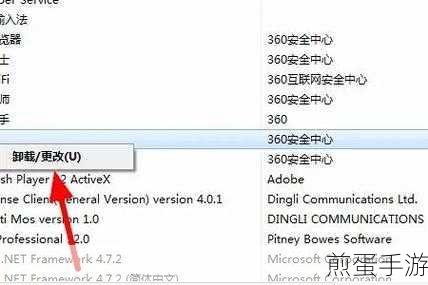
为了实现彻底卸载,第一步是关闭 360 相关的所有进程和服务,可以通过按下 Ctrl + Shift + Esc 组合键打开任务管理器,在进程选项卡中查找并结束与 360 相关的进程,在服务选项卡中,停止 360 的相关服务。
进入控制面板的“程序和功能”选项,找到 360 软件并执行卸载操作,但这只是第一步,卸载完成后,我们还需要手动清理残留文件。
Windows 系统的文件资源管理器是我们清理残留文件的有力工具,打开文件资源管理器,在搜索栏中输入“360”,系统会搜索出与 360 相关的文件和文件夹,对于搜索结果,我们需要谨慎判断哪些是可以安全删除的残留文件,位于 Program Files 或 Program Files (x86) 文件夹中的 360 相关文件夹,以及用户文件夹中的 360 相关数据文件夹,都可以删除,但请注意,不要误删系统关键文件或其他重要文件。
除了文件,注册表中也可能存在 360 的残留项,打开注册表编辑器(在运行中输入“regedit”),然后依次展开 HKEY_LOCAL_MACHINE 和 HKEY_CURRENT_USER 下的 Software 项,查找并删除与 360 相关的注册表项,同样,在操作注册表时要非常小心,以免误删导致系统故障。
如果您觉得手动清理过于繁琐或担心操作失误,还可以借助一些专业的卸载工具软件,这些工具能够自动检测并清理软件残留,为您省去不少麻烦。
想要将 360 卸载干净,需要耐心和细心,按照上述步骤逐步操作,彻底卸载 360 不仅可以释放电脑资源,提高系统性能,还能避免因残留文件导致的潜在问题,希望这个“终极秘籍”能够帮助您成功解决 360 卸载不干净的烦恼,让您的电脑运行更加顺畅!







